Lorsque vous transférez des données vers un appareil Samsung Galaxy, vous pouvez utiliser Smart Switch, une application gratuite et pratique. Cependant, Smart Switch indique qu'il n'y a pas assez d'espace sur votre ancien téléphone ou sur l'appareil de destination. Comment pouvez-vous y faire face ? En fait, il est facile de résoudre ce problème. Suivez ce guide et découvrez d’abord la cause. Ensuite, vous pouvez utiliser la bonne solution pour résoudre le problème rapidement.
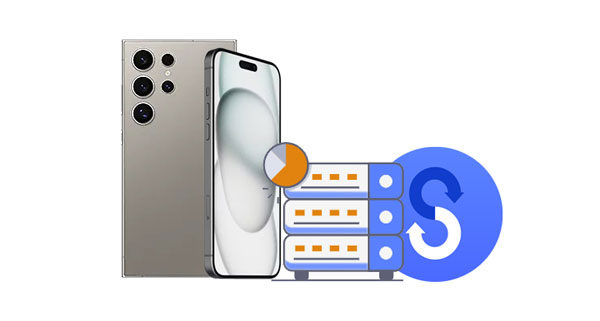
Lorsque vous déballez un nouveau téléphone Samsung Galaxy, vous êtes peut-être trop impatient d'attendre pour utiliser le tout nouveau gadget, mais il est important de déplacer vos fichiers de votre ancien téléphone vers cet appareil Samsung Galaxy. Ainsi, vous allez installer et lancer Smart Switch pour transférer vos données. Cependant, Samsung Smart Switch ne dispose pas de suffisamment d'espace pour sauvegarder ou transférer. Pourquoi l’application indique-t-elle qu’il n’y a pas assez d’espace ? Voici quelques raisons courantes :
Dans de rares cas, Smart Switch peut mal lire le périphérique de stockage sur votre appareil mobile, ce qui amènera Smart Switch à indiquer qu'il n'y a pas assez d'espace.
Voir plus : Méthodes éprouvées : réparer le Samsung Smart Switch qui ne fonctionne pas
Naviguer dans l’erreur « Pas assez d’espace » de Smart Switch nécessite une approche efficace pour garantir un transfert de données réussi. Heureusement, 7 méthodes existent pour résoudre ce problème.
Le cache est une zone de stockage temporaire qui accélère les choses sur votre appareil. Les données du cache sont donc des fichiers temporaires stockés sur votre appareil. Lorsque vous exécutez une application et l'utilisez, elle utilisera les données du cache pour répondre rapidement. Cependant, si vous n'avez pas vidé les données du cache depuis longtemps, elles s'accumuleront, occupant beaucoup d'espace de stockage. Lorsque Smart Switch indique un espace insuffisant, vous pouvez supprimer les données du cache de votre appareil.

De plus, si vous ne souhaitez pas supprimer les caches d'applications un par un, vous pouvez entrer en mode de récupération et choisir " Wipe cache partition ". Cette fonctionnalité supprimera tous les fichiers temporaires, le contenu Web mis en cache et le cache système en une seule fois.

En savoir plus : Smart Switch peut-il transférer des messages WhatsApp ? Découvrez la réponse dans ce guide.
Existe-t-il une application que vous avez installée sur votre téléphone Android ou votre appareil iOS, mais que vous utilisez rarement ? Si oui, veuillez désinstaller ces applications sur votre téléphone lorsque Smart Switch affiche un espace insuffisant pour sauvegarder. De plus, accédez au Gestionnaire de fichiers et supprimez ensemble ces fichiers inutiles. Une fois terminé, lancez Samsung Smart Switch et sauvegardez ou transférez à nouveau vos données.
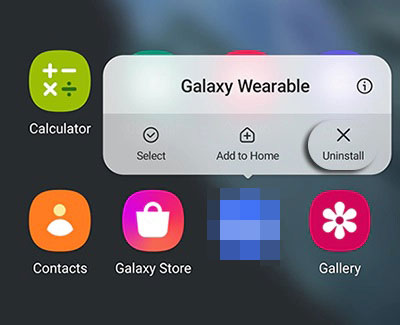
Si vous disposez d'une carte SD ou d'une clé USB fonctionnelle, vous pouvez d'abord déplacer certains fichiers de votre téléphone ou de votre tablette qui, selon Smart Switch, ne disposent pas de suffisamment d'espace vers l'espace de stockage externe. Une fois la transmission des données terminée, vous pouvez à nouveau déplacer les fichiers sur votre téléphone. Vous ne perdrez alors aucun fichier et pourrez résoudre le problème en même temps.

Parfois, même si l'espace de stockage est suffisant sur les deux appareils, Smart Switch ne parvient pas à transférer ou à sauvegarder vos données. Si tel est le cas, vous pouvez désinstaller Smart Switch, puis le réinstaller sur votre appareil, ce qui peut résoudre efficacement les bugs de l'application.
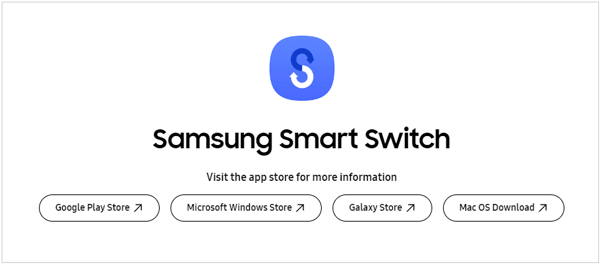
La version de Samsung Smart Switch doit être compatible avec les systèmes d’exploitation de vos appareils, vous savez. Par exemple, lorsque votre iOS est inférieur à iOS 4.2.1 et que votre système d'exploitation Android est antérieur à Android 4.3, l'application Smart Switch Mobile ne fonctionnera pas. En dehors de cela, il prend en charge Windows 7 ou version ultérieure et macOS X 10.5 ou version ultérieure. Il est fortement recommandé de mettre à jour Smart Switch et les systèmes d'exploitation de votre appareil avec la dernière version.
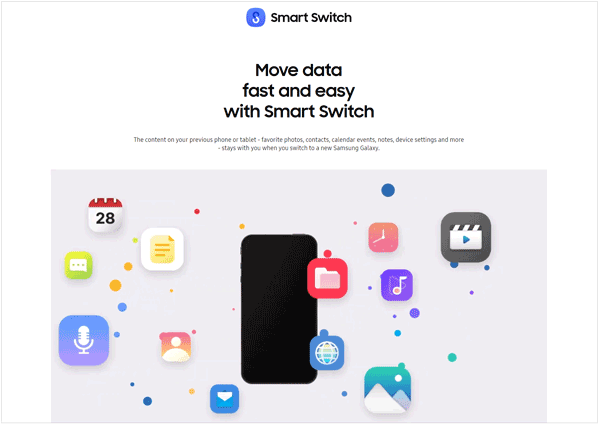
Pour mettre à jour le système d'exploitation sur Android, veuillez aller dans Paramètres et choisir « Mise à jour du logiciel ». Si un nouveau système d'exploitation est disponible, veuillez appuyer sur « Télécharger et installer » pour l'installer directement.

Pour mettre à jour iOS sur un iPhone ou un iPad, veuillez accéder à Paramètres et cliquez sur « Général » > « Mise à jour du logiciel ». Si le nouveau système d'exploitation est disponible, cliquez sur « Télécharger et installer ».

Lire aussi : Samsung Smart Switch transfère-t-il des applications ? Si oui, comment transférer des applications ?
Si les méthodes précédentes ne vous conviennent pas toutes, vous pouvez essayer la méthode la plus simple : sélectionner moins de fichiers ou de types de fichiers à la fois. Vous pouvez transférer vos données avec Smart Switch plusieurs fois, donc le transfert de vos fichiers en deux fois ou plus évitera efficacement le problème de l'espace de stockage.

Comme vous le savez, Smart Switch Mobile offre aux utilisateurs 2 connexions différentes : câble et sans fil. Supposons que Smart Switch indique qu'il n'y a pas assez d'espace lorsque vous transférez vos fichiers avec un câble USB, vous pouvez essayer la connexion sans fil. Il y a peut-être un problème uniquement au niveau de la connexion, donc la reconstruction de la connexion peut probablement résoudre le problème.
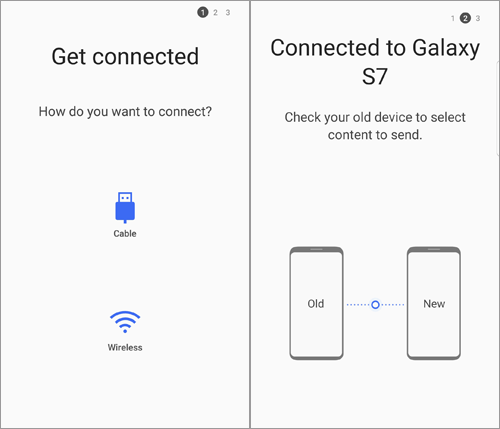
En fait, vous pouvez contourner Smart Switch pour transférer facilement vos données, car il existe de nombreuses alternatives à Samsung Smart Switch sur le marché des applications. Nous testons et sélectionnons les 3 plus efficaces et les montrons en détail ci-dessous.
Samsung Data Transfer est une application de bureau de transfert unique, prenant en charge Android 4.0 ou version ultérieure et iOS 5.0 ou version ultérieure. Vous pouvez l'utiliser pour transférer des contacts, des documents, des SMS, des photos, des vidéos, de la musique, des applications, etc. Il vous permet de terminer la migration des données entre les appareils Android et iOS via USB. De plus, pour le transfert Android vers Android , les connexions USB et Wi-Fi sont prises en charge.
- Copiez des données d'un téléphone à un autre sans perdre de données.
- Conservez la qualité de vos fichiers multimédias comme les photos et les vidéos pendant le processus.
- Prend en charge la plupart des appareils mobiles iOS et Android, tels que l'iPhone 15 Pro/15/14/13/12/11/X/8, Samsung Galaxy S24/S23/S22/S21/S20/S10, ZTE, Motorola, Vivo, OnePlus. , Sony, OPPO, Tecno et plus encore.
- Prend en charge le transfert d'iOS vers iOS, d'Android vers Android, d'Android vers iOS et d'iOS vers Android.
Téléchargez le logiciel de remplacement.
Étape 1 : Téléchargez et installez Samsung Data Transfer sur votre ordinateur, puis cliquez sur « Mobile Transfer » pour lancer le programme.
Étape 2 : Utilisez deux câbles USB pour connecter vos deux appareils mobiles au PC. Pour Android, veuillez activer le débogage USB ; pour iOS, veuillez appuyer sur « Confiance ». La connexion sera alors établie.

Étape 3 : Sélectionnez les types de fichiers que vous souhaitez transférer et cliquez sur « Démarrer la copie » pour commencer le processus.

Google Drive est une application de synchronisation multiplateforme qui vous permet de transférer et de sauvegarder facilement vos données tant que votre connexion Internet est accessible sur votre appareil. De plus, l'espace cloud gratuit de chaque compte Google est limité, mais vous pouvez mettre à niveau le plan pour acheter plus d'espace sur l'application ou sur la page Web de Google Drive. Il vous permet de télécharger vos images, vidéos, fichiers audio, documents, etc. Dans l'ensemble, Google Drive est une application alternative pratique à Smart Switch.

SHAREit vous permet de partager vos applications, vidéos, photos, documents et bien plus encore d'un téléphone à un autre. Il est désormais disponible au téléchargement et à l'installation sur Google Play Store et Apple Store. Bien que Smart Switch n'affiche pas suffisamment d'espace à tout moment, vous pouvez utiliser SHAREit pour envoyer vos fichiers entre appareils.

Les stratégies présentées dans cet article peuvent toutes être utiles lorsque Smart Switch indique qu'il n'y a pas assez d'espace. Vous pouvez résoudre le problème ou contourner Smart Switch avec des alternatives. Quel que soit votre choix, vous transférerez ou sauvegarderez bientôt vos données en toute transparence. Si vous avez des questions ou des suggestions, veuillez vous rendre dans la zone de commentaires, nous l'apprécierons beaucoup.
Articles Liés
Smart Switch iPhone - Comment ça marche et quelle alternative vous pouvez choisir
Android Storage Manager : 5 gestionnaires de stockage pour libérer de l'espace Android
Réponse : Combien de temps prend Smart Switch ? [Tutoriel complet]
Informations nécessaires sur Smart Switch pour Mac : installez-le et utilisez-le en douceur
Un guide complet sur OnePlus Switch ne fonctionne pas [Conseils avancés]
Le Smart Switch a-t-il besoin du Wi-Fi ? Découvrez la réponse et transférez les données rapidement
Copyright © samsung-messages-backup.com Tous droits réservés.